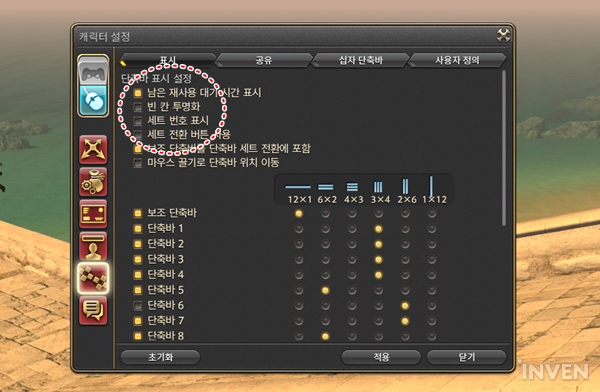"공식 가이드 창이 자꾸 나타나는데... 어떻게 하면 사라지나요?"
에오르제아에 막 발을 들인 새싹 모험가가 가장 먼저 찾아볼 정보는 무엇일까? 직업 운용 방법, 에테라이트 사용법, 퀘스트 공략과 같이 다양한 정보가 있겠지만, 대부분 자신의 습관과 컨트롤이 결정되는 조작법과 시스템 설정 방법을 알아볼 것이다.
파이널판타지14에서는 캐릭터 조작 방법뿐만 아니라 동영상 건너뛰기, 소지품 정렬 방식 변경 등의 요소들을 세밀하게 설정할 수 있다. 작은 변화로도 상당히 편해지는 기능이 많은데, 찾기 힘든 곳에 배치된 경우가 많아 불편을 감수하고 게임을 시작하는 경우가 종종 있다.
다만, 캐릭터 조작과 관련된 설정은 처음에 설정한 방식대로 습관이 길러지기 마련이므로 게임을 시작하기 전에 자신에게 맞는 방식을 찾는 것이 그 무엇보다 중요하다.
새싹 모험가는 물론, 긴 시간 동안 에오르제아에서 생활한 모험가들 조차 간혹 놓치는 요소도 있는데, 파이널판타지14를 시작하기 전에 미리 알아두면 더욱 편안한 모험을 보장해주는 설정 방법에 대해 정리했다.
■ 카메라 고정과 캐릭터 고정
캐릭터 이동 조작 방식에는 캐릭터 고정과 카메라 고정 2가지가 있다. 기본적인 설정은 캐릭터 고정으로 되어있는데, 익숙하지 않은 사람에게는 어렵게 느껴질 수도 있는 이동방식이다.
먼저 캐릭터 고정 상태에서는 캐릭터가 항상 앞을 바라보게 되며, 조작키를 통해서 이동하고 싶은 방향으로 캐릭터를 조작한다. 마우스를 이용하여 카메라 시점을 바꿀 수는 있지만, 카메라 시점만 바뀌는 것이며 카메라가 향하는 쪽으로 캐릭터가 이동하는 것은 아니다.
카메라 고정으로 설정했을 경우 카메라 시점을 기준으로 캐릭터가 이동한다. 마우스 조작을 통해 카메라 시점을 변경하면 캐릭터도 카메라가 향하는 쪽으로 이동하게 되며, 조작키로도 방향을 변경할 수 있다.
편리한 방식은 개인에 따라 다를 수 있기 때문에, 두 가지 방식을 모두 사용해보고 자신과 더 잘 맞는 조작법을 찾는 것을 추천한다.
[시스템 → 캐릭터 설정 → 조작 설정]에서 설정을 변경할 수 있다.
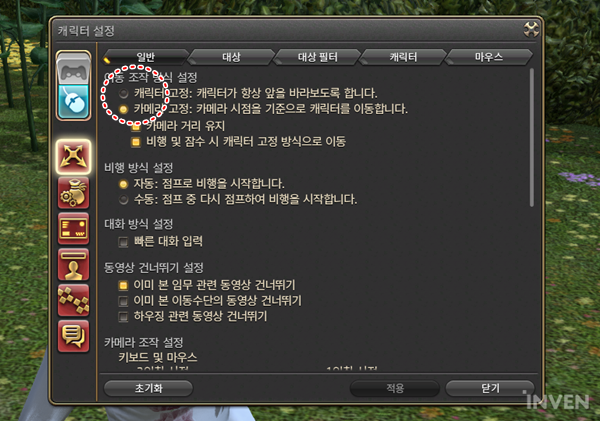
■ 빠른 채팅 기능이란?
이동하기 위해 조작키를 입력했는데 채팅창에 'wasd'만 입력되고 이동은 되지 않았던 경험이 있다. 또한 가끔 '채팅 입력은 되는데 방향 조작은 되지 않아요!'라고 호소하는 귀여운 새싹 모험가를 볼 수 있다.
채팅을 입력하기 위해서는 엔터키를 입력해야 채팅 입력 창이 활성화되지만, '빠른 대화' 기능이 활성화된 상태에서는 문자 키만 누르면 자동으로 채팅 입력 창이 활성화된다.
따라서 캐릭터 이동 조작이 필요 없는 경우에만 '빠른 대화' 기능을 사용하게 된다.
[시스템 → 캐릭터 설정 → 조작 설정]에서 해당 기능을 켜거나 끌 수 있다는 것을 참고하면 좋을 것이다.
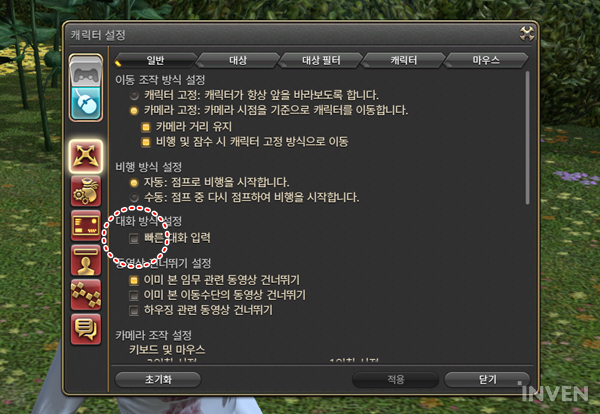
■ 공식 가이드 알림창 끄는 법
파이널판타지14 공식 홈페이지에는 모험가를 위한 공식 가이드 페이지가 존재하며, 자동으로 생성되는 공식 가이드 알림창을 통해 게임 내에서도 쉽고 빠르게 가이드 페이지로 이동할 수 있다.
다만 공식 가이드 알림창이 필요하지 않더라도 기본 설정을 변경하지 않았다면 지역을 이동할 때마다 공식 가이드 페이지 알림창이 생성되어 반복해서 창을 닫아야 하므로 불편함을 초래할 수 있다.
[시스템 → 캐릭터 설정 → 사용자 인터페이스 설정]에서 로그인 시 자동 표시 또는 지역 이동 시 자동 표시 중 하나를 선택하거나 둘 다 해제하여 알림창이 뜨지 않게 할 수 있다.
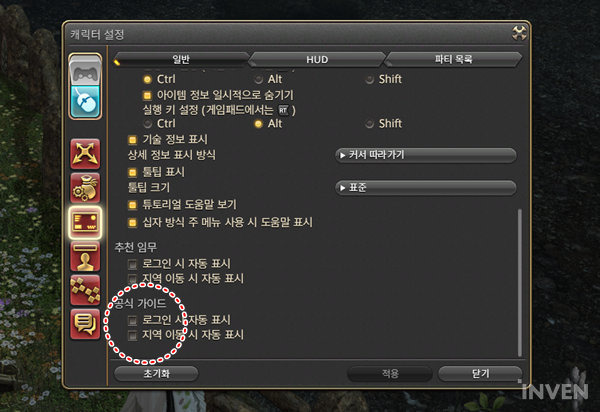
■ 동영상 건너뛰기 설정
던전에 입장할 때는 해당 던전의 풍경을 담은 동영상이 재생되고, 이미 공략이 끝난 던전에 다시 입장하는 경우에도 같은 동영상을 볼 수 있다.
임무 관련 동영상은 'ESC' 키를 통해서 건너뛰는 것이 가능하지만, 이미 본 임무 관련 동영상을 다시 보고 싶지 않은 경우 자동 건너뛰기 기능을 이용하면 굳이 'ESC' 키를 누르지 않아도 동영상이 재생되지 않는다.
배 또는 비공정을 통해 지역 간 이동을 할 때 재생되는 이동수단 동영상과 주택을 건설할 때 재생되는 하우징 관련 동영상도 임무 관련 동영상과 마찬가지로 건너뛸 수 있다.
[시스템 → 캐릭터 설정 → 조작 설정]에서 임무 관련 동영상과 이동수단의 동영상, 하우징 관련 동영상 건너뛰기 설정을 할 수 있다.
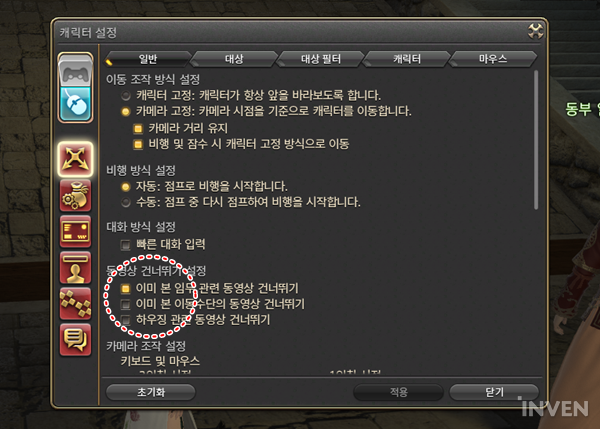
■ 소지품 정렬 방식 변경
[시스템 → 캐릭터 설정 → 아이템 설정]으로 설정할 수 있는 소지품 정렬 방식은 '표준'과 '펼치기'로 이용할 수 있다.
크리스탈과 임무용 아이템 탭을 제외한 140개의 소지품은 '표준'의 경우 총 4개의 탭이 각각 35칸으로 나타나며, 반대로 '펼치기' 방식은 70칸으로 구성된 2개의 탭을 볼 수 있다.
일반적으로 '펼치기' 방식이 더 많은 아이템을 한 눈에 볼 수 있어 자주 사용하지만, 자신이 원하는 아이템을 찾기 힘든 상황이 발생하기도 한다.
하나의 탭을 눌렀을 때 보이는 칸수의 차이 이외에는 차이점이 없으므로 자신이 아이템을 관리할 때 편리한 방식으로 설정하는 것을 추천한다.

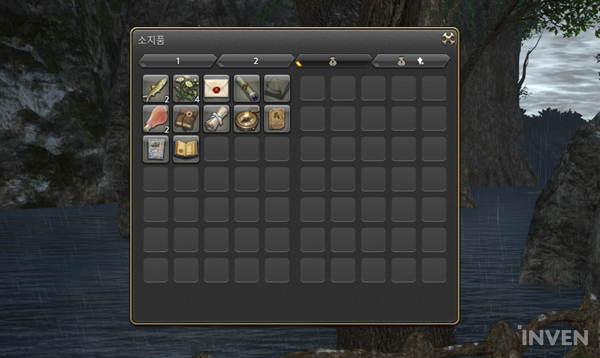
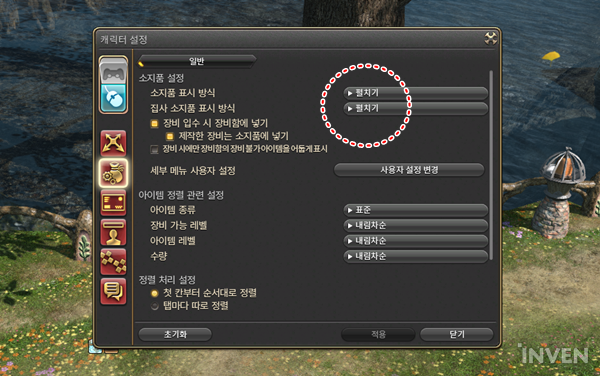
■ 전투 효과 표시 설정
마물 토벌 등으로 사람이 많이 모인 장소에서는 다양한 전투 효과가 발생하여 때때로 게임 멈춤 현상을 유발할 수 있다. 또한 다른 유저의 전투 효과를 숨기고 싶은 경우도 있을 것이다.
전투 효과는 자신, 파티원, 기타 플레이어별로 각각 설정할 수 있으며, 모두 표시, 간략 표시, 표시 안 함으로 구분되어 있으므로 전투 효과를 자신이 원하는 정도로 보이게 하는 것이 가능하다.
[시스템 → 캐릭터 설정 → 조작 설정]에서 전투 효과를 설정할 수 있다.

■ 몬스터 HP 백분율 표시
기본 설정 상태에서 전투할 경우, 몬스터의 HP 게이지는 보이지만 정확한 HP는 알 수 없다. HP를 직관적으로 확인하고 싶다면 [시스템 → 캐릭터 설정 → 사용자 인터페이스 설정]에서 대상 HP 백분율 표시를 선택하면 된다.
차원의 틈 오메가(영웅): 델타편 4에서 엑스데스의 체력을 59% 이하로 만들어야 네오 엑스데스를 공략할 수 있는 경우처럼, HP 백분율 표시는 시각적인 측면의 편리함을 줄 뿐만 아니라 던전 공략에서도 중요한 요소가 될 수 있다.
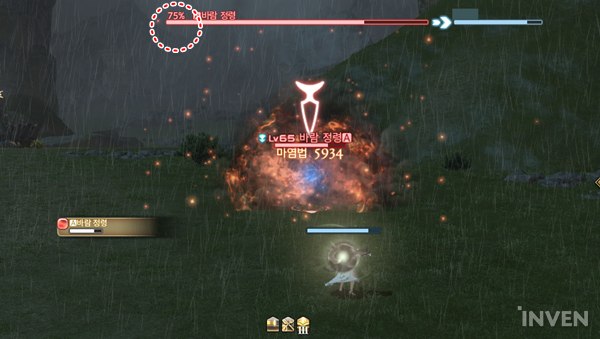
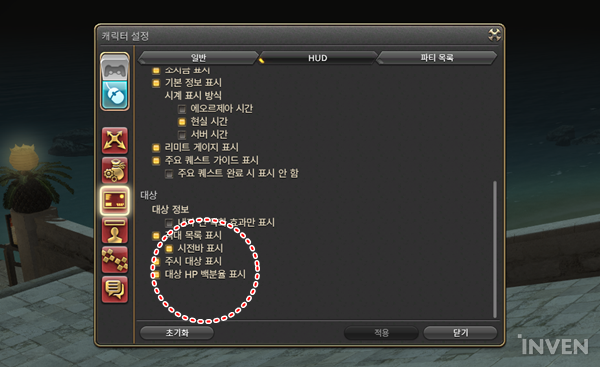
■ 캐릭터 닉네임 표시 설정
게임에 접속하면 캐릭터 위에 칭호, 닉네임과 자유부대 약칭이 표시되는데, 설정을 통해 자신 또는 다른 유저들의 닉네임을 숨기거나 글자 색상을 마음에 드는 것으로 변경할 수 있다.
[시스템 → 캐릭터 설정 → 이름 표시 설정]을 통해 자신, 친구, 파티원, 연합 파티원, 기타 플레이어의 닉네임과 칭호 표시, 그리고 자신의 버디와 소환수의 이름과 HP 표시 설정이 가능하다.

■ 단축바 빈칸 투명화 설정 및 칸 배열 설정
단축바에 기술을 배치하다 보면 빈칸이 생길 수 있다. 이때 남는 칸이 회색으로 보이는 것이 불편하다면 남은 빈칸을 투명하게 설정하여 화면을 더욱 깔끔하게 연출할 수 있다.
또한 단축바 칸끼리 겹쳐서 기술 버튼이 빈 칸의 뒤에 위치할 경우 마우스로 기술을 사용하는 유저는 기술 버튼이 마우스로 클릭되지 않아 불편함을 느낄 수 있는데, [시스템 - 캐릭터 설정 - 단축바 설정]에서 빈칸 투명화를 선택하면 이러한 상황을 예방할 수 있다.
단축바는 12x1, 6x2, 4x3 등 여러 가지 배열이 존재하여, 개인의 취향에 따라 시각적으로 더 편리한 것을 선택하여 사용할 수 있다.